Spis treści:
Tworzenie własnych wizytówek w programie Microsoft Word to prosty proces, który pozwala zaoszczędzić czas i pieniądze. Niezależnie od tego, czy używasz szablonu, czy zaczynasz od zera, program Word zapewnia wszystkie narzędzia potrzebne do projektowania profesjonalnie wyglądających wizytówek. Ten samouczek przeprowadzi Cię przez obie metody, dzięki czemu otrzymasz wizytówkę, która skutecznie reprezentuje Twoją tożsamość zawodową.
Jak korzystać z szablonu wizytówki Microsoft Word
Szablony wizytówek dla programu Word są dostępne bezpośrednio w aplikacji, w bibliotece internetowej firmy Microsoft z możliwością przeszukiwania. Dzięki szybkiemu wyszukiwaniu możesz bezpłatnie uzyskać dostęp do ponad 30 szablonów wizytówek Microsoft Word. Oto jak to zrobić:
Otwórz szablony programu Word i programu Access
Przejdź do przycisku „Więcej szablonów” na ekranie głównym, aby zapoznać się z opcjami szablonów programu Word.
W polu wyszukiwania wpisz „Wizytówka”
Przefiltruj szablony, wpisując „Wizytówka” w polu wyszukiwania.
Wybierz preferowany szablon
Wybierz szablon, który odpowiada Twoim potrzebom, np. szablon „Wizytówka osobista z kwiatem” dla jego prostota.
Kliknij „Utwórz“, aby otworzyć szablon do edycji.
Dostosuj Szablon
Usuń domyślne obrazy, zaznaczając je i naciskając „Usuń“.
Wstaw swoje logo
Idź do „Wstaw > Zdjęcia > To urządzenie…“, aby dodać swoje logo.
Dostosuj rozmiar obrazu
Zmień rozmiar swojego logo, aby dopasować je, przeciągając jego granicę pudełko.
Dostosuj wymiary obrazu, aby dopasować je do dra wyznaczanie ramki ograniczającej
Edytuj tekst
Zastąp tekst zastępczy swoimi informacjami. Tekst będzie automatycznie aktualizowany podczas pisania.
Podświetl swoje imię i nazwisko lub dowolny tekst, a następnie użyj ikony koloru czcionki na stronie „Strona główna “, aby wybrać kolor.
Kontynuuj dostosowywanie szablonu, dodając informacje kontaktowe i szczegółowe informacje.
Drukuj Twoje wizytówki
Zapisz swój dokument, wydrukuj i wytnij wizytówki na kartonie, aby uzyskać profesjonalne wykończenie.
Jak od podstaw zrobić wizytówki w programie Word
Jeśli wolisz utworzyć całkowicie niestandardową wizytówkę w programie Word, możesz skorzystać w tym celu z funkcji tabeli i kreatywnego formatowania. Zaletą tej metody jest to, że po wydrukowaniu będziesz mieć dobrze określoną ramkę do obcięcia.
Zacznij od pustego dokumentu
Utwórz nowy, pusty dokument w programie Word.
Przycisk „Marginesy” znajdziesz po lewej stronie wstążki.
Ustaw niestandardowe marginesy
W oknie Ustawienia strony kliknij kartę „Marginesy” i dostosuj górny i dolny margines do 0,25″.
Wstaw tabela
Dodaj tabelę z siatką 2×5 do swojego dokumentu, aby uzyskać standardowe rozmiary wizytówek.
Dostosuj właściwości tabeli
Kliknij tabelę prawym przyciskiem myszy, aby ustawić określone wymiary komórek i wierszy.
Otwórz zakładkę „Tabela” i kliknij przycisk wyrównania „Wyśrodkuj”
Otwórz kartę „Komórka” i zaznacz „Preferowana szerokość”, a następnie ustaw ją na 3,25″
Otwórz zakładkę „Wiersz”, zaznacz „Określ wysokość” i wpisz 2″
Po zakończeniu dostosowywania formatowania tabeli naciśnij „OK“.
Wstaw obraz do pierwszej komórki tabeli
Aby to zrobić, otwórz kartę „Wstaw” na wstążce, a następnie kliknij „Obrazy > To urządzenie..“
>
Przejdź do swojego obraz logo i naciśnij „Wstaw”
Kliknij obraz, następnie naciśnij ikonę układu w prawym górnym rogu i wybierz „Góra i dół”
Wpisz swoje imię i nazwisko, adres i inne szczegóły pod logo i zaznacz swoje nazwa
Na karcie wstążki „Strona główna” kliknij menu czcionek i wybierz czcionkę dla swojego imienia.
Dostosuj rozmiar czcionki do 16 punktów
Opcjonalnie: zmień kolor czcionki
Zaznacz i edytuj informacje pod nazwą
Replikuj w komórkach
Skopiuj i wklej projekt do pozostałych komórek, aby utworzyć pełną stronę wizytówek.
Drukuj i wycinaj
Drukuj wizytówki na wysokiej jakości kartonie i wytnij je wzdłuż krawędzi stołu.
FAQ – często zadawane pytania dotyczące drukowania wizytówek za pomocą programu Word
Czy mogę używać niestandardowych czcionek w mojej firmie karty utworzone w programie Word?
Tak, możesz zwiększyć niepowtarzalność swoich wizytówek, używając niestandardowych czcionek. Najpierw upewnij się, że czcionka jest zainstalowana w systemie. Po instalacji otwórz ponownie program Word, a nowa czcionka pojawi się na rozwijanej liście czcionek w zakładce „Strona główna“. Pamiętaj, że jeśli udostępnisz plik Word, odbiorca również musi mieć zainstalowaną czcionkę, aby ją zobaczyć projekt zgodnie z zamierzeniami.
Jak udostępnić projekt mojej wizytówki w programie Word osobie, która nie ma programu Microsoft Word?
Aby mieć pewność, że Twój projekt będzie widoczny dla każdego, zapisz go jako plik PDF. W programie Word wybierz „Plik” > „Zapisz jako” i wybierz „PDF” z menu „Zapisz jako typ” Ten format zachowuje wybrany przez Ciebie układ i czcionkę, zapewniając, że inni zobaczą projekt dokładnie tak, jak zamierzyłeś, niezależnie od oprogramowania.
Jaka jest najlepsza grubość kartonu dla wizytówek drukowanych z programu Word?
Aby uzyskać profesjonalny wygląd i działanie, wybierz karton o gramaturze od 80 do 110 funtów. Ten asortyment jest wystarczająco gruby, aby zapewnić trwałość i doskonały wygląd, ale nadal jest zazwyczaj zgodny z większością drukarek domowych i biurowych. Sprawdź w instrukcji obsługi drukarki informację o maksymalnej grubości papieru, aby uniknąć zacięć.
Czy mogę dodać kody QR do mojej wizytówki Word?
Tak, dodanie kodu QR to świetny sposób na bezpośrednie połączenie do Twojej profesjonalnej strony internetowej lub portfolio. Wygeneruj kod QR za pomocą generatora online, a następnie pobierz kod jako obraz. Wstaw ten obraz do swojego dokumentu Word, wybierając „Wstaw” > „Obrazy” i wybierając kod QR ze swoich plików. Dostosuj rozmiar bez zniekształcania kodu, aby zapewnić jego skanowalność.
Jak utworzyć ramkę dla mojej wizytówki w programie Word?
Aby stworzyć stylową ramkę wokół swojej wizytówki, wybierz tabelę lub komórkę zawierającą Twój projekt, a następnie przejdź do karty „Projekt”, która pojawi się w sekcji „Narzędzia tabel” po wybraniu tabeli. Tutaj możesz wybierać spośród różnych stylów, kolorów i grubości obramowań. Pamiętaj o ograniczeniach marginesów wydruku swojej drukarki, aby zapewnić wydruk obramowań zgodnie z oczekiwaniami.
Czy w programie Word można drukować dwustronne wizytówki?
Tak, drukowanie dwustronne jednostronne wizytówki można uzyskać, dostosowując ustawienia drukarki. Podczas drukowania z programu Word w oknie dialogowym drukarki poszukaj opcji takich jak Drukuj po obu stronach lub Drukowanie dwustronne. W zależności od możliwości drukarki może być konieczne ręczne ponowne włożenie papieru, aby wydrukować drugą stronę.
Jak mogę się upewnić, że kolory na wydrukowanych wizytówkach odpowiadają mojemu projektowi?
Rozbieżności kolorów między ekranami i wydrukami są częste ze względu na różnice w technologiach reprodukcji kolorów. Aby uzyskać kolory jak najbardziej zbliżone do projektu, użyj skalibrowanego monitora i we właściwościach drukarki wybierz opcję Zarządzanie kolorami. Rozsądnie jest również wydrukować kartę testową na tym samym kartonie, na którym planujesz użyć do ostatecznego wydruku, aby zobaczyć, jak w rzeczywistości wyglądają kolory.
Czy mogę zapisać projekt mojej wizytówki jako szablon do wykorzystania w przyszłości w programie Word?
Po udoskonaleniu wizytówki design, możesz zapisać go jako szablon dla przyszłych projektów. Przejdź do „Plik” > „Zapisz jako” i wybierz „Szablon programu Word (*.dotx)” z menu Menu rozwijane „Zapisz jako typ”. Zapisuje wybrany układ, czcionkę i projekt, ułatwiając tworzenie nowych wizytówek z tym samym brandingiem.
Jak mogę to wyrównać tekst pionowo w komórce mojej wizytówki w programie Word?
Aby wyrównać tekst w pionie w komórce tabeli, kliknij komórkę prawym przyciskiem myszy i wybierz „Właściwości tabeli”. Przejdź do kartę „Komórka” i w sekcji „Wyrównanie w pionie” wybierz „Góra” „Środek” lub „Do dołu”. Ta funkcja jest szczególnie przydatna do uzyskania zrównoważonego wyglądu projektu.
Czy wizytówki utworzone w programie Word można uznać za profesjonalne?
Zdecydowanie. Dzięki zwróceniu szczególnej uwagi na układ, dobór czcionek i jakość druku wizytówki zaprojektowane w programie Word mogą konkurować z wizytówkami wykonanymi w specjalistycznym oprogramowaniu do projektowania. Klucz do profesjonalizmu tkwi w szczegółach: upewnij się, że Twoje informacje są dokładne, Twoja marka jest spójna, a materiały do druku są wysokiej jakości.
Co się stanie, jeśli będę chciał użyć niestandardowego rozmiaru w mojej firmie karty?
Aby zaprojektować wizytówkę o niestandardowych wymiarach w programie Word, dostosuj rozmiar tabeli lub dokumentu do żądanych wymiarów. Użyj karty „Układ”, aby zmodyfikować rozmiar wierszy i kolumn w tabeli lub użyj okna dialogowego „Ustawienia strony” (dostępnego w zakładce „Układ” ), aby sprawdzić ogólne wymiary dokumentu. Przed ukończeniem projektu zawsze sprawdzaj, czy drukarka obsługuje wybrany rozmiar.
Jak mogę się upewnić, że drukowane wizytówki mają dokładne wymiary?
Aby uzyskać dokładne wymiary, zwróć szczególną uwagę podczas konfigurowania dokumentu i drukowania. Użyj karty „Układ”, aby ustawić dokładne marginesy i wymiary tabeli, a przed użyciem zawsze drukuj stronę testową na zwykłym papierze do drukarki ostatni zapas kart. Ta praktyka zapewnia możliwość wprowadzenia wszelkich niezbędnych korekt marginesów i wyrównania przed ostatecznym wydrukiem.
Jak powielić projekt wizytówki, aby wypełnić stronę w programie Word?
Po zaprojektowaniu wizytówki , możesz łatwo powielić projekt na całej stronie. Jeśli korzystasz z tabeli, skopiuj zawartość zaprojektowanej komórki, a następnie wklej ją do pozostałych komórek tabeli. W przypadku projektu utworzonego na całej stronie skopiuj całą zawartość strony i wklej ją na nową pustą stronę w tym samym dokumencie. Zapewnij jednolitość konfiguracji dokumentu na wszystkich stronach, aby uzyskać spójne wyniki.
Czy mogę importować projekty z innego oprogramowania do programu Word dla mojej wizytówki?
Podczas importowania kompletnego projektu z innego oprogramowania można ograniczony, możesz dodać takie aspekty, jak logo lub obrazy tła. Zapisz te elementy jako obrazy w formacie np. JPEG lub PNG, a następnie użyj opcji „Wstaw” > „Obrazy” programu Word, aby dodać je do projektu swojej wizytówki. Ta metoda umożliwia pewien poziom przenośności projektu, chociaż odtwarzanie tekstu i innych elementów bezpośrednio w programie Word zapewnia najlepszą możliwość edycji i jakość druku.
Jak wydrukować wizytówki z programu Word bez pojawiania się wokół nich obramowania?
Aby uzyskać druk bez obramowań, upewnij się, że projekt sięga do samej krawędzi dokumentu programu Word. W ustawieniach drukarki wybierz opcję „drukowanie bez obramowania“, jeśli jest dostępna. Nie wszystkie drukarki obsługują drukowanie bez obramowania, zwłaszcza w przypadku grubszych kart, dlatego sprawdź możliwości swojej drukarki i być może rozważ usługę profesjonalnego drukowania wizytówek bez obramowania.
Powiązane: Jak dodać podpis e-mail w programie Outlook
Chociaż samo wpisanie swojego imienia i nazwiska załatwia sprawę, podpis e-mailowy dodaje Twojemu e-mailowi pewnego stopnia profesjonalizmu promując swoje media społecznościowe i inne platformy. W naszym drugim przewodniku pokażemy, jak utworzyć podpis w programie Outlook przy użyciu zestawu szablonów dostarczonych przez firmę Microsoft. Omówimy również, jak zmienić podpisy w programie Outlook, jeśli już go masz.
Powiązane: Jak usunąć lub wyczyścić formatowanie w programie Microsoft Word
Jeśli wkleiłeś tekst do dokumentu z Internetu lub innego dokumentu, może okazać się konieczne nauczenie się czyszczenia formatowania w programie Word.Wbudowana funkcja usunie wszelkie problemy z wyświetlaniem, jakie możesz mieć i przywróci tekst do domyślnej formy. W naszym innym przewodniku pokazujemy, jak wyczyścić formatowanie w programie Word za pomocą okien Style i Czcionka, aby przywrócić dokument do pustej wersji.
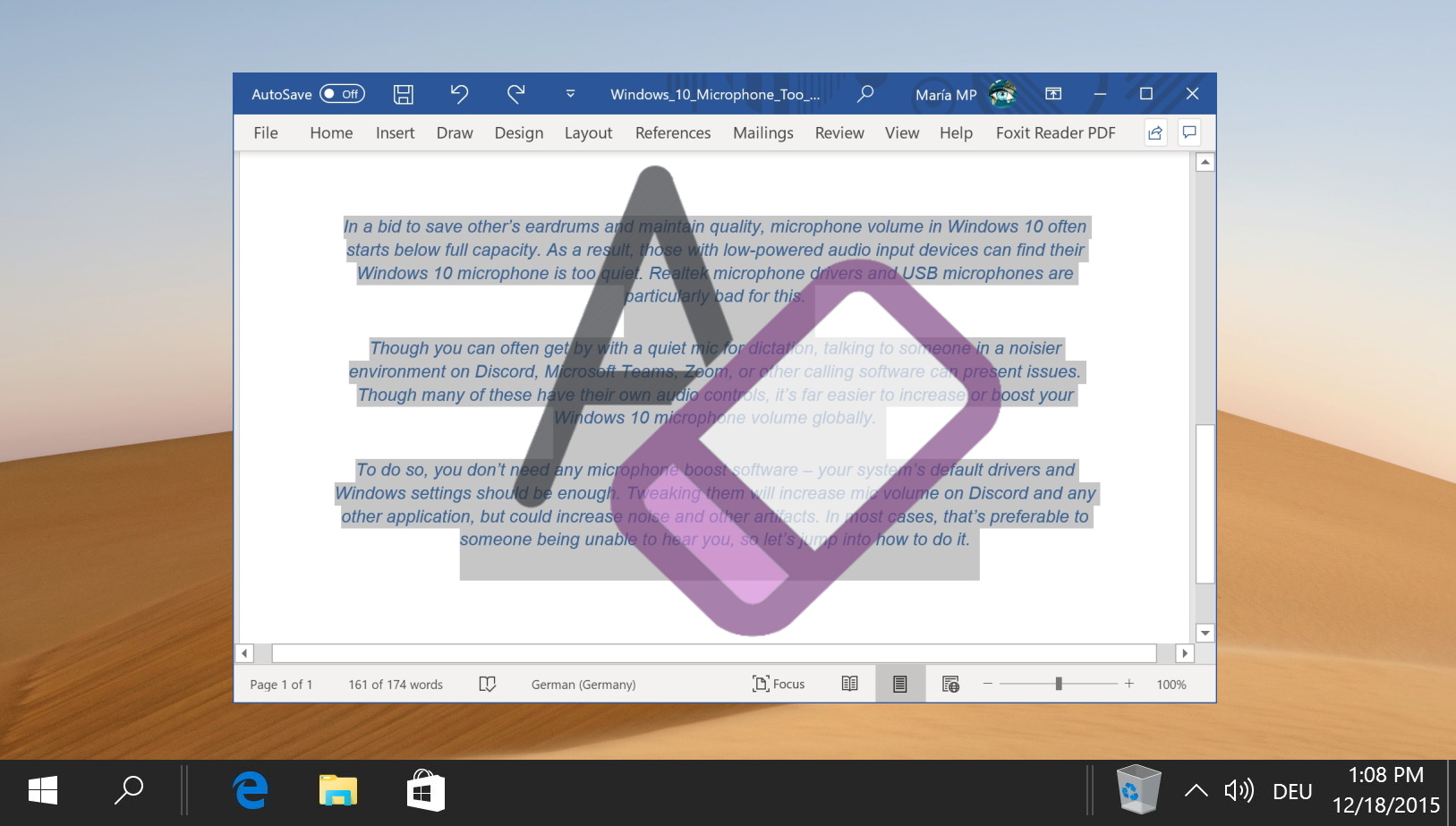
Powiązane: Jak dostosować Wstążkę w programach Microsoft Word, PowerPoint, Excel i Outlook
Od wielu lat pakiet Microsoft Office korzysta z intuicyjnego systemu wstążek, aby pomóc użytkownikom łatwo znaleźć i uporządkować narzędzia, których potrzebują wymagać. Choć wiele osób zna ten interfejs, mniej zdaje sobie sprawę, że można dostosować wstążkę w programach MS Word, PowerPoint, Excel i Outlook. W naszym innym przewodniku pokazujemy, jak dostosować wstążkę w programach Microsoft Word, PowerPoint, Excel lub Outlook, w tym jak dodawać, usuwać i zmieniać nazwy kart i elementów.